 最適領域接続ツールは、2 つ以上の入力領域間の最適な接続を計算します。
最適領域接続ツールは、2 つ以上の入力領域間の最適な接続を計算します。
ワークフロー図
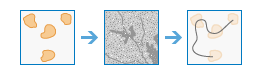
例
次のような適用例があります。
- 適合性モデリング - 適合性モデルから、ボブキャットの最適な 10 か所の生息地域を特定しました。 メタ個体群の中で遺伝的多様性を維持するために、ボブキャットが自然のコリドーの最適なネットワークを通って生息地域間を移動することを望んでいます。
- 森林伐採 - 森林伐採で、切り出した材木を運ぶ道路の最もコスト効率のよいネットワークを作成したいと考えています。
- 平和維持活動 - 平和維持軍の配置において、部隊と隊員を配置する 5 つのエリアを特定しました。 基地間を最適につなぐ補給ルートを開発したいと考えています。
使用上の注意
ラスターの場合、領域は、同じ値を持つ連続 (隣接) しているセルのグループです。 入力領域がラスターで識別されるとき、ゾーン (同じ値を持つセル) が複数の領域から構成される場合、事前処理のステップとして、まず領域グループ ラスター関数を実行して、各領域に個別値を割り当てます。 生成されたラスターを最適領域接続ツールへの入力領域として使用します。
入力領域がラスターで、行 ID の範囲が非常に大きい (領域数が数個しかない場合でも) 場合、このツールのパフォーマンスに悪影響が及ぶ可能性があります。
領域入力がフィーチャの場合、解析を実行する前に内部で領域がラスターに変換されます。
ラスターの解像度はセル サイズ環境で制御できます。 他のラスターがツールで指定されていない場合、デフォルトの解像度は、入力空間参照において、入力フィーチャの範囲の幅または高さ (どちらか短い方) を 250 で割った値になります。
領域入力がフィーチャの場合、ObjectID フィールドが領域識別子として使用されます。
[バリア ラスターまたはバリア フィーチャの選択] パラメーターで特定した位置、または [コスト ラスターの選択] パラメーターの NoData があるセル位置はバリアとして機能します。
デフォルトの処理範囲はコスト ラスターのものと同じになります (コスト ラスターで指定されている場合)。それ以外の場合は、入力領域の範囲に設定されます。
このアルゴリズムは乗算処理なので、コスト ラスターに値ゼロを含めることができません。 コスト ラスターに値ゼロが含まれており、それらの値が最小コストを表している場合は、まずそれらのセルを小さい正の値 (0.01 など) に変更します。その後でこのツールを実行してください。
[結果の隣接接続フィーチャ レイヤーの名前] パラメーターでコスト サーフェスが指定されていない場合、近隣がユークリッド距離で特定され、領域の最近隣は最も距離が近いものになります。 ただし、コスト サーフェスを指定した場合、近隣はコスト距離で特定され、領域の最近隣は移動コストが最も低いものになります。 コスト アロケーション処理は、近傍の領域を識別するために実行されます。
次の表に、このツールのパラメーターを示します。
| パラメーター | 説明 |
|---|---|
| 領域ラスターまたはフィーチャの選択 | 最適なネットワークで接続される入力領域。 領域の入力がラスターの場合、領域は同じ値を持つ連続 (隣接) するセルのグループによって定義されます。 各領域には一意の番号を付ける必要があります。 領域の一部でないセルは NoData にする必要があります。 ラスター タイプは整数である必要があり、正または負の値を指定できます。 領域の入力がフィーチャの場合、ポイント、ライン、ポリゴンを使用できます。 ポリゴンの領域には、マルチパート ポリゴンは使用できません。 |
| バリア ラスターまたはフィーチャの選択 (オプション) | バリアを定義するデータセット。 ラスターの場合、入力タイプは整数か浮動小数です。 値 (0 を含む) を持つセルであれば、バリアとして処理されます。 NoData のセルはバリアとして処理されません。 フィーチャ サービスの場合、入力はポイント、ライン、ポリゴンです。 |
| コスト ラスターの選択 (オプション) | 各セル内を平面的に通過するときにかかるインピーダンスまたはコストを定義するラスター。 各セル位置の値は、そのセル上を通過するための単位距離あたりのコストを表します。 セル内を通過する総コストを取得するために、各セル位置の値にセル解像度を乗算して、対角移動についても補正します。 コスト ラスターとして、整数値または浮動小数点値を使用できますが、負の値や 0 は使用できません (負またはゼロのコストは指定できません)。 |
| 距離の方法 (オプション) | 距離を平面 (平面地球) と測地線 (楕円体) のどちらの方法を用いて計算するかを指定します。
|
| 領域内の接続 (オプション) | パスが続行し、入力領域内に接続するかどうかを指定します。
|
| 結果の最適接続ライン フィーチャ レイヤーの名前 | [マイ コンテンツ] に作成され、マップに追加されるレイヤーの名前。 デフォルトの名前は、ツール名と入力レイヤー名に基づいて設定されます。 レイヤーがすでに存在する場合は、別の名前を指定するよう求められます。 このレイヤーは、各入力領域を接続する出力ライン フィーチャです。 各パス (またはライン) は、一意の番号が付けられ、属性テーブルのその他のフィールドには、パスに関する特定の情報が格納されています。 次のような追加フィールドがあります。
各パスは、一意のラインで表されるため、パスが同じルートを移動する場所には複数のラインがあります。 [出力の保存場所] ドロップダウン ボックスを使用して、結果を保存する [マイ コンテンツ] 内のフォルダーの名前を指定できます。 |
| 結果の隣接接続フィーチャ レイヤーの名前 (オプション) | [マイ コンテンツ] に作成され、マップに追加されるレイヤーの名前。 デフォルトの名前は、ツール名と入力レイヤー名に基づいて設定されます。 レイヤーがすでに存在する場合は、別の名前を指定するよう求められます。 このレイヤーは、各領域からそれぞれ最も近い、または最小コストの近傍を識別する出力ライン フィーチャです。 各パス (またはライン) は、一意の番号が付けられ、属性テーブルのその他のフィールドには、パスに関する特定の情報が格納されています。 次のような追加フィールドがあります。
各パスは、一意のラインで表されるため、パスが同じルートを移動する場所には複数のラインがあります。 [出力の保存場所] ドロップダウン ボックスを使用して、結果を保存する [マイ コンテンツ] 内のフォルダーの名前を指定できます。 |
環境
解析環境設定は、ツールの結果に影響する追加パラメーターです。 このツールの解析環境設定にアクセスするには、ツール パネルの上部にある歯車  アイコンをクリックします。
アイコンをクリックします。
このツールでは次の [解析環境] が適用されます。
- 出力座標系 - 出力レイヤーの座標系を指定します。
- 範囲 - 解析に使用するエリアを指定します。
- スナップ対象ラスター - 指定したスナップ対象ラスター レイヤーのセルの配置に一致するように、出力の範囲を調整します。
- セル サイズ - 出力レイヤーで使用するセル サイズ。
- マスク - マスク レイヤーを指定します。このレイヤーでは、マスク エリアの範囲内にあるセルのみが解析に使用されます。
- 並列処理ファクター - ラスター処理 CPU または GPU インスタンスを制御します。
類似のツール
最適領域接続ツールは、2 つ以上の入力領域間の最適な接続を計算します。 その他のツールは、類似した問題を解決するのに効果的です。
ArcGIS Pro の解析ツール
[最適領域接続 (Optimal Region Connections)] ジオプロセシング ツールは Spatial Analyst ツールボックスで利用できます。
[最適領域接続 (Optimal Region Connections)] ジオプロセシング ツールは Raster Analytics ツールボックスで利用できます。
ArcGIS Enterprise 開発者向けリソース
ArcGIS REST API で作業を行っている場合は、Optimal Region Connections タスクを使用します。
ArcGIS API for Python で作業を行っている場合は、arcgis.raster.analytics モジュールの optimal_region_connections  を使用します。
を使用します。